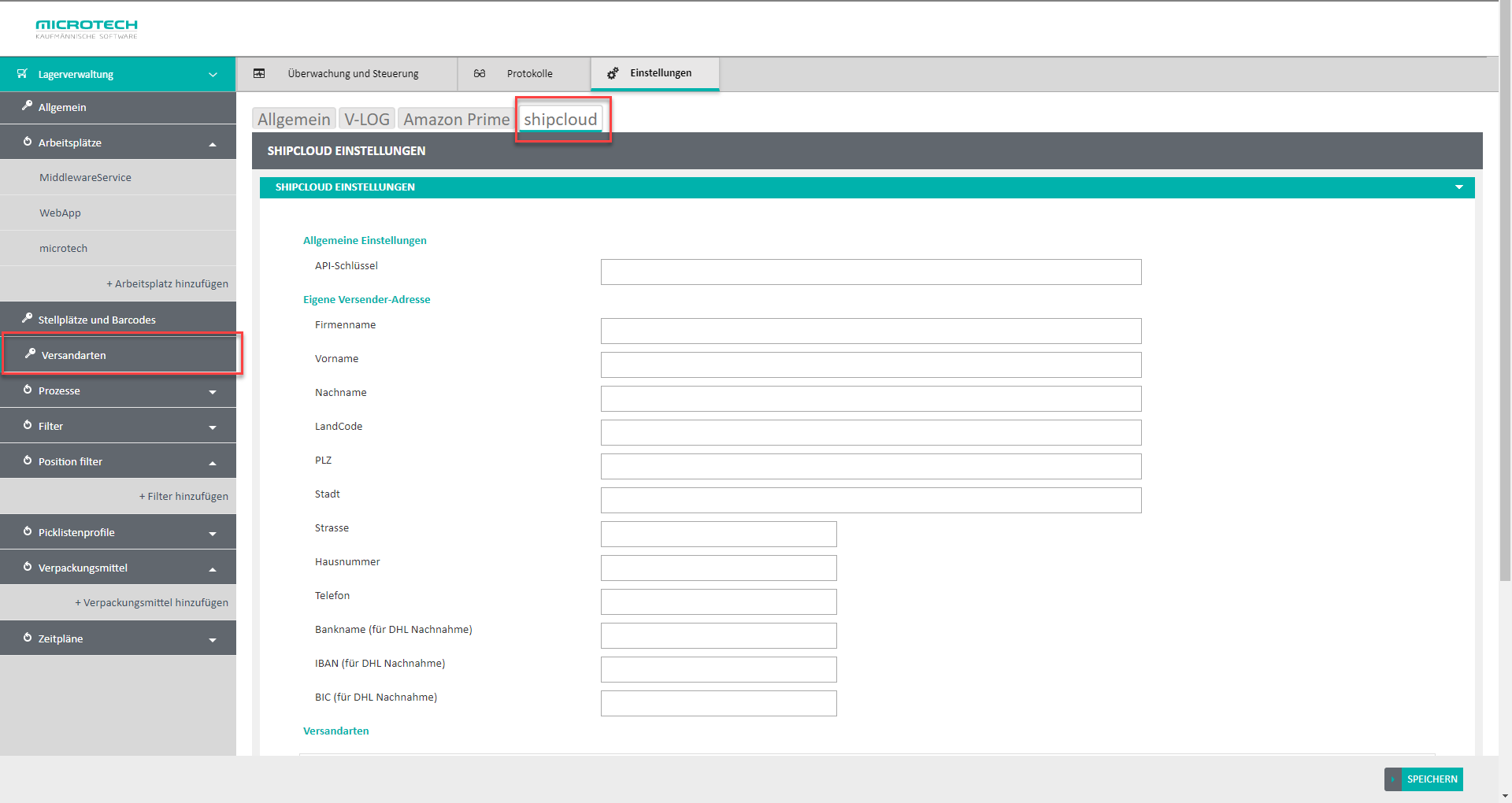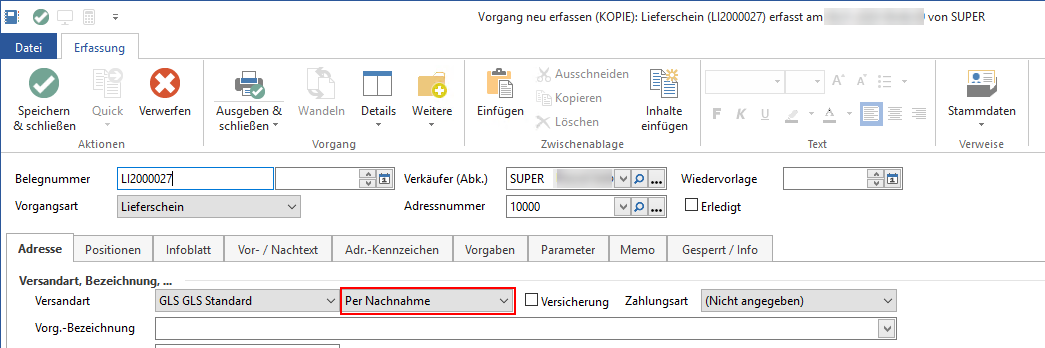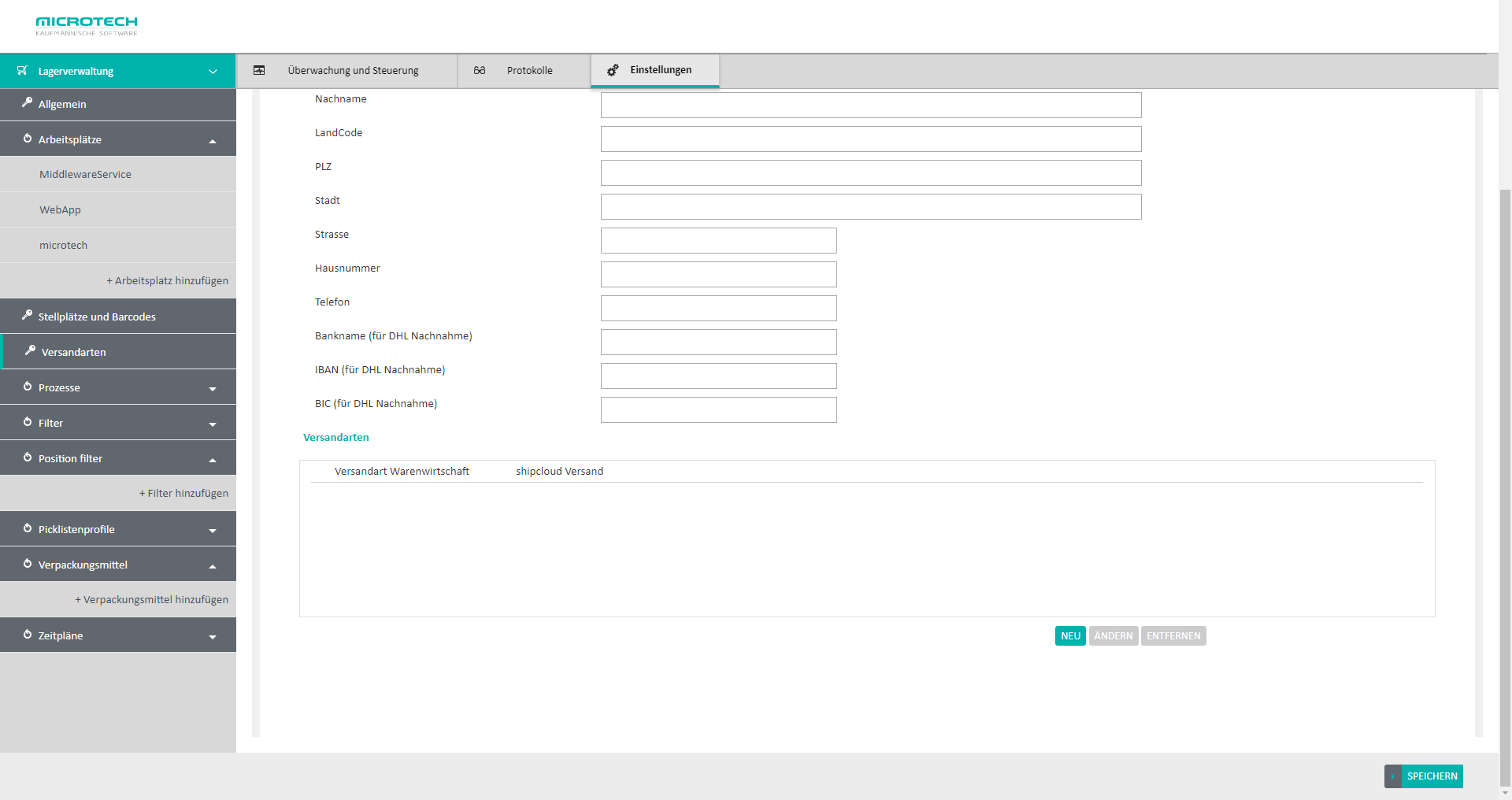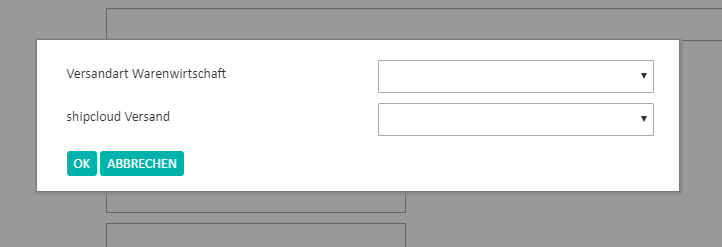...
- Öffnen Sie mit Ihren Zugangsdaten von shipcloud Ihr Konto: shipcloud > Einstellungen (oben rechts) > Profil > API-Schlüssel.
- Kopieren Sie Ihren hier angezeigten Shipcloud-API-Schlüssel (nicht den Sandbox-Key!)
- Öffnen Sie in der Middleware Lagerverwaltung > Einstellungen > Versandarten > shipcloud > shipcloud Einstellungen > Allgemeine Einstellungen.
- Tragen Sie in das Feld API-Schlüssel den kopierten shipcloud-Schlüssel ein.
- Tragen Sie in die Felder unter Eigene Versender-Adresse die jeweiligen Daten Ihres Unternehmens bzw. der gewünschten Versandadresse ein.
- Sollten Sie Sendungen per DHL-Nachnahme versenden, müssen die Felder Bankname, IBAN und BIC ausgefüllt werden. Wird DHL-Nachnahme nicht verwendet können diese leer bleiben.
Note title Beachten Sie: Wenn im Vorgang in dem Feld: "Liefer-/Versand-Zahlweise" [VsdZWeise] die Option: "Per Nachnahme" (und im entsprechenden Versanddatensatz) hinterlegt ist, dann wird automatisch der jeweilige Service seitens des Frachtführers hinsichtlich "Nachnahme" angesprochen.
- Zuletzt hinterlegen Sie eine Versandart für shipcloud. Klicken Sie dazu unten rechts auf Neu.
- Im sich nun öffnenden Fenster wählen Sie die für shipcloud in büro+/ERP verwendete Versandart sowie die hierzu korrespondierende Versandart bei shipcloud aus.
- Klicken Sie danach auf Ok.
- Bestätigen Sie Ihre Einstellungen mit Speichern unten rechts. Sie haben shipcloud nun in der Middleware konfiguriert.
...